Mod world edit 1.12 2. Opérations avec les régions sélectionnées
Ces commandes sont nécessaires si le plugin WorldEdit est installé sur le serveur et que vous n'avez aucune restriction sur son utilisation. Sur un serveur standard, pour la plupart des joueurs, ces commandes seront interdites.
Pour sélectionner un point d'accès à l'aide de WorldEdit, procédez comme suit :
Pour simplifier les actions dans les régions, vous pouvez utiliser WorldEditCUI.

//pos1 - Le cube où vous vous trouvez devient maintenant le premier point de coordonnées.
//pos2 - Le deuxième point de coordonnées devient le cube où vous vous trouvez maintenant.
//hpos1 - Le cube vers lequel vous pointez avec vos yeux devient le premier point de coordonnées.
//hpos2 - Le deuxième point de coordonnées devient le cube où vous pointez avec vos yeux.
// baguette - Vous équipe d'un outil spécial en bois pour placer le premier point en cliquant LMB sur le cube, et en faisant un clic droit pour mettre le deuxième point.
//replace - Les cubes spécifiés seront remplacés par d'autres dans cette zone. Exemple : // remplacer le verre sale - changera les blocs de terrain en verre.
//overlay - Peut superposer avec des blocs de superposition.
Exemple:
//overlay grass - la région sera recouverte de blocs d'herbe.
//set - La zone vide sera remplie avec les blocs prescrits.
Exemple:
//set 0 - Les blocs seront supprimés dans toute la zone sélectionnée.
//move - Déplace le nombre spécifié de cubes et leur direction, en les changeant en d'autres.
//murs - Crée un mur de cubes assignés dans la zone donnée.
//sel - La sélection sera supprimée.
//sphere - Crée une sphère avec le rayon donné. Élevé peut être réglé sur oui/non, où oui déplace la sphère vers le haut.
//hsphere - Une sphère vide est créée en tenant compte des paramètres sélectionnés.
//cyl - Une figure cylindrique est créée à partir des blocs spécifiés avec un rayon et une hauteur donnés.
//hcyl - Une figure de cylindre vide est créée avec les paramètres donnés.
//forestgen - Une forêt sera créée avec le volume de bloc, la densité (de 0 à 100) et le type spécifiés.
//undo - Supprime ce que vous avez fait.
//redo - Les actions que vous avez supprimées sont renvoyées.
//sel - Sélectionne la forme de la zone sélectionnée. cuboïde - un parallélépipède. étendre - identique au cuboïde, mais en définissant le deuxième point, l'objet sera étendu sans perdre la sélection de la région déjà raffinée. poly - plan. cyl est la forme d'un cylindre. sphère - la forme d'une sphère. ellipsoïde - la forme d'un ellipsoïde (capsule).
//desel - Désélectionne la sélection.
//contract - Réduit la zone du montant que vous avez spécifié dans cette direction (nord, est, sud, ouest, haut, bas), et si vous spécifiez, la direction sera différente.
//expand - Augmente la région du nombre que vous avez spécifié dans la direction spécifiée (nord, est, sud, ouest, haut, bas), et si vous spécifiez, la direction sera différente.
//encart [-hv] - Le cercle sera rétréci dans toutes les directions.
//outset [-hv] - La région sera étendue dans toutes les directions.
//taille - Affiche le nombre de cubes dans la zone sélectionnée.
//regen - La zone sera régénérée.
//copy - Le contenu de la région sera répété.
//cut - Le contenu de la région sera coupé.
//paste - Remplace par la région qui a été copiée.
//rotate - La région copiée sera tournée d'un certain nombre de degrés.
//flip - La région sera affichée dans la direction dir, ou quelle que soit la direction à laquelle vous faites face.
//pumpkins - Crée un champ de citrouilles selon la taille que vous spécifiez.
//hpyramid - Une pyramide sera créée à partir des blocs et de la taille spécifiés.
//drain - Draine l'eau de la distance spécifiée.
//fixwater - Le niveau d'eau à une certaine distance sera fixe.
//fixlava - Le niveau de lave à une certaine distance sera fixe.
//neige - La zone sera recouverte de neige à la distance spécifiée.
//thaw - La neige sera retirée de la zone à la distance spécifiée.
// boucher [-a] - Les foules hostiles seront détruites dans la zone à la distance spécifiée. [-a] - tue également des foules pacifiques.
// - Vous équipe d'une super pioche qui vous permettra de détruire n'importe quel bloc.
Le WorldEdit Mod ou Map Editor for Minecraft est un utilitaire que vous allez adorer si vous changez souvent de cartes Minecraft ou si vous souhaitez simplement retravailler une carte déjà créée. Il y a eu des mods similaires auparavant, mais WorldEdit se situe définitivement au-dessus d'autres versions similaires car il ajoute un tout nouveau niveau de commodité qui fait de l'ensemble du processus d'édition de carte un jeu d'enfant absolu et le transforme également en quelque chose qui peut être fait sans nécessiter beaucoup de pratique ou expérience. La meilleure partie à ce sujet est qu'il n'y a aucun conflit avec d'autres mods, donc cela fonctionnera sans problème.

En plus des fonctionnalités réelles du mod Édition rapide et facile, édition de cartes dans lesquelles vous pouvez copier des éléments individuels, l'une des principales fonctionnalités qu'il ajoute est la possibilité de modifier un groupe de milliers de blocs en quelques clics simples. Habituellement, lorsque vous avez affaire à de nombreux blocs, vous devez passer par un processus très fastidieux pour les remplacer ou les supprimer, mais avec ce mod, ce ne sera pas le cas car vous pouvez terminer la tâche en quelques secondes. Vous pouvez également dessiner rapidement différents types de formes que vous pouvez mettre en œuvre sur la carte.


Si vous vous sentez artistique, alors utilitaire édition de carte et construction rapide WorldEdit peut également être utilisé pour tailler des montagnes et donc grâce à l'outil pinceau très utile qui l'accompagne. Le mod vous permet également de sauvegarder fréquemment votre progression, donc si jamais vous finissez par pirater quelque chose, vous pouvez restaurer une ancienne sauvegarde sans aucun problème et reprendre l'édition. Le mod fonctionne à la fois sur un joueur unique et sur un serveur, et il n'a pas d'impact négatif sur les temps de chargement, ce que les joueurs apprécieront certainement.
Bienvenue dans l'article "Top 15 des plugins nécessaires et utiles". Ce top contiendra les principaux plugins (sans lesquels ce sera difficile pour votre serveur). Par exemple, cela inclura des plugins pour l'enregistrement, les privilèges, les menus et bien plus encore. Pour accéder à la page officielle du plugin, suivez le lien (pour le noyau dont vous avez besoin), qui se trouvera à la fin de la description du plugin. Eh bien, je ne vais pas trop le traîner, alors passons au premier plugin.
1. Authentifiez-moi
Eh bien, le premier plugin est Authentifiez-moi. Il s'agit d'un plugin d'autorisation. Il est nécessaire pour que si vous avez un serveur pirate (un lanceur non officiel ou Minecraft sans licence), les joueurs ne puissent pas jouer sous les surnoms d'autres personnes. Par exemple, je vais sur le serveur sous le pseudo nagibateur enregistrer le mot de passe 252H357Ja* et après une inscription réussie, je joue pour moi, développe, puis quand je quitte le serveur, je n'ai pas à m'inquiéter que quelqu'un d'autre joue sous mon pseudo, car s'il entre sur le serveur sous mon pseudo, il devra entrer Un mot de passe.
2. Autorisations Ex
Le deuxième plugin est PermissionsEx. Ce plugin doit juste être sur votre serveur. Il divise les joueurs en groupes et chaque groupe a certains droits. Par exemple le groupe Joueur a accès à l'équipe /home, /spawn, /appel bien, et bien d'autres, mais n'a pas accès à /gm1, /kill, /ban, tandis que du groupe Administrateur a déjà accès à /gm1, /kill, /ban Eh bien, en même temps, l'accès à toutes les commandes du lecteur n'est pas perdu. Je pense que tu as déjà compris. De plus, ce plugin est entièrement personnalisable, vous décidez donc quel groupe peut et ajoutez les groupes dont vous avez besoin.
Spigot-Bukkit le plugin fonctionne sur Robinet donc si vous avez Robinet, alors ne vous inquiétez pas, installez le plugin avec Bukkit
3. WorldGuard, WorldEdit
Le troisième plugin est deux plugins que j'ai combinés (WorldGuard, WorldEdit). Ce sont deux plugins pour les régions. WorldGuard est un plugin plus pour les régions des joueurs (par exemple, privé à la maison) afin qu'un joueur étranger ne puisse pas casser votre maison, et le second est pour les administrateurs, par exemple, sélectionnez une zone et définissez ( /set0). De plus, à l'aide de ces plugins, vous pouvez définir des drapeaux (par exemple, désactiver le pvp dans la région). Je recommande fortement ces plugins, car ils sont installés sur presque tous les serveurs.
Robinet- travailler avec Bukkit plugins
4 Essentiels
Le quatrième plugin est Essentiel . Ce plugin est idéal pour collaborer avec AutorisationsEx. Puisqu'il ajoute toutes les commandes de base au serveur, et AutorisationsEx leur attribue des droits. Par exemple ce plugin ajoute des commandes : /appel /tpaccept /home /warp /jour,nuit /vol et beaucoup d'autres équipes. Cela permet également aux joueurs d'écrire des commandes un peu plus facilement, par exemple, au lieu de /mode de jeu 1 peut s'écrire /g 1 et quelques autres simplifications mineures. Je pense que sans ce plugin (surtout si votre serveur est destiné à la survie), le serveur ne pourra tout simplement pas fonctionner correctement. Je recommande fortement de le mettre!
Robinet- travailler avec Bukkit brancher
5.ChestCommands
Cinquième plugin - Commandes de poitrine . Ceci est un plugin de menu. Par exemple Menu, Faire un don, Petits pains . Vous pouvez également créer vos propres menus et les personnaliser. Ce plugin a une fonctionnalité très utile, vous pouvez faire beaucoup de choses utiles en utilisant ce plugin. Par exemple, pour faire un magasin : nous mettons un bloc de diamants, fixons un prix et affichons une inscription dans le chat lors de l'achat. Tout va bien et comme ça vous faites plus loin et le magasin est prêt. De cette façon, vous pouvez presque tout faire. Bien sûr, je configure un serveur Minecraft depuis déjà 2 ans et vous, en tant que débutant, ne pourrez peut-être pas créer immédiatement vos propres menus utiles, par exemple un menu de salaire (je vais essayer de publier une vidéo ou d'écrire un article sur la configuration détaillée de ce plugin, puisque je n'ai pas vu sur YouTube où l'on parle normalement de tout le monde des fonctions de ce plugin). Mais ne vous inquiétez pas Menu ou Donate Menu, je pense que ce sera facile pour vous si vous regardez quelques tutoriels. Je pense que c'est un très bon plugin pour ceux qui veulent rendre leur serveur convivial et agréable pour les joueurs.
Robinet- travailler avec Bukkit brancher
6. RandomTP
Le sixième plugin est RandomTp . Ce plugin n'a pas beaucoup de fonctions, mais il est nécessaire pour que les joueurs trouvent des territoires libres. Par exemple, vous avez beaucoup de bâtiments sur le serveur près du spawn et il n'y a pas de place pour que le joueur construise sa maison, mais si le joueur écrit une commande /aléatoire, puis il sera téléporté dans un endroit aléatoire, où il n'y aura probablement pas de maisons. Le plugin a quelques fonctionnalités supplémentaires, telles que la fixation d'un prix pour la téléportation ou l'interdiction de la téléportation vers certains blocs, et quelques autres.
Bukkit plugin et Robinet légèrement différent (pour moi, la version Spigot de ce plugin est meilleure)
7.NoCheat Plus
Le septième plugin est Pas de triche Plus . C'est assez simple, mais très utile. Cela protégera votre serveur des tricheurs. Par exemple, si vous ne voulez pas que les joueurs de votre serveur volent (sans en avoir le droit), marchent sur l'eau, escaladent des murs comme un spiderman, alors ce plugin est fait pour vous ! Cela bloquera tout cela, eh bien, à moins bien sûr que vous n'ayez le droit de le faire, par exemple, l'administrateur peut facilement voler. J'ai personnellement vérifié, je suis allé avec le client WURST (qui n'a pas compris que c'est une triche très courante) et avant qu'ils ne me laissent entrer dans le serveur, mais voler, escalader des murs, etc. Je n'ai pas pu, et après la mise à jour du plugin, les tricheurs ne sont même pas autorisés sur le serveur ! Ce plugin protégera donc bien votre serveur.
La fonctionnalité est meilleure Robinet plugin que Bukkit
8. UralChat
Le huitième plugin est UralChat . Ce plugin est pour le contrôle du chat. Avec la Poméranie, il peut être interdit d'écrire certaines commandes et aussi seulement des mots d'un nombre ou un ensemble de nombres. Par exemple, interdisez les mots du mètre et aussi les mots comme ( IP, 142412 eh bien, etc.), mais à partir de commandes /stop, //calc etc. afin que d'autres ne puissent pas promouvoir leur serveur ou planter votre serveur. C'est un plugin très utile si vous voulez garder le chat et le serveur organisés.
Ce n'est pas un plugin officiel (écrit par des amateurs), il n'est pas disponible sur Bukkit, ni sur Robinet, mais il correspond à l'un de ces noyaux. De plus, il n'y a pas d'informations officielles sur les versions du serveur sur lesquelles il fonctionne, cela fonctionne bien pour moi personnellement sur 1.8. Il faut le chercher sur des sites amateurs ou sur un forum russe Bukkit pour gagner du temps, voici un lien de téléchargement direct.
Télécharger (UralChat ) —
9.ChatManager
Le neuvième plugin s'appelle gestionnaire de chat . Ce plugin est aussi pour le chat, mais contrairement au huitième, ce plugin rend le chat plus beau et plus clair et n'interdit ou n'autorise rien. Par exemple, il ajoute la lettre L (par exemple, chat local, les joueurs voient à 100 blocs de vous) ou G (global, voir tous les joueurs), le nom du privilège (le groupe dont le joueur est membre) et le surnom lui-même. Vous pouvez personnaliser ce qui sera écrit avant le pseudo, je viens d'écrire un exemple. Si quoi que ce soit, l'aperçu de ce plugin montre deux extraits du chat.
La fonctionnalité est meilleure Robinet plugin que Bukkit
10 étiquettes colorées
Le dixième plugin est Balises de couleur . Ce plugin est très limité en fonctionnalités, mais très utile. A première vue, il ajoute juste un préfixe devant le pseudo au-dessus du joueur. Par exemple, pour qu'en cas de stase, il soit clair qu'il s'agit d'un administrateur ou d'un joueur, etc.
Robinet- Tel Robinet pas de plugin mais Bukkit le plugin fonctionnera sur Robinet. Ou vous pouvez rechercher des prototypes sur Robinet.
11.ClearLagg
Onzième plugin - ClearLagg . Cela aide votre serveur à ne pas être en retard et libère sa mémoire. Eh bien, en d'autres termes, il peut supprimer des objets gisant sur le sol après un certain laps de temps (configuré par vous) et aussi (également comment vous le configurez) peut, par exemple, supprimer des chariots (sans joueur) et d'autres choses similaires. Un bon plugin si vous voulez aider votre serveur à fonctionner correctement.
Robinet- travailler avec Bukkit brancher
12. Message automatique
Le douzième plugin est Message automatique . Il sort les messages que vous avez écrits à des intervalles que vous avez configurés. Par exemple, vous pouvez le configurer pour qu'il écrive des commandes utiles pour votre serveur sur le chat toutes les 3 minutes. Il existe plusieurs autres paramètres similaires dans ce plugin. Cela vous conviendra si vous souhaitez rendre le jeu sur votre serveur simple, compréhensible et intéressant.
Robinet- travailler avec Bukkit brancher
13. Affichages holographiques
Le treizième plugin s'appelle Affichages holographiques . Il s'agit d'un plug-in pour les hologrammes qui seront suspendus dans les airs. Vous aide à rendre votre spawn agréable et clair. Par exemple, vous pouvez créer un menu flottant de dons et des informations sur le serveur.
Robinet- travailler avec Bukkit brancher
14.UralClans
Le quatorzième plugin est UralClans . Il ajoute des clans à votre serveur et fonctionne également avec ChatManager, en effet, si un joueur est membre d'un clan de votre choix, vous pouvez également l'afficher dans le chat. Le plugin UralClans a beaucoup plus de commandes utiles. Par exemple, définissez une maison de clan, déclarez une guerre de clan, désactivez le pvp entre les membres du clan.
Ce plugin est lié UralChat‘Ah, il y a la même histoire que UralChat voici donc le lien de téléchargement direct.
Télécharger (UralClans ) —
15. Éléments de jointure personnalisés
Le quinzième plugin, le dernier de la liste, est Éléments de jointure personnalisés . C'est tout simplement indispensable pour ceux qui ont des serveurs de mini-jeux ou de survie. Puisqu'il donne au joueur des objets (que vous configurez) après la mort ou lors de l'entrée sur le serveur. Vous pouvez mettre des commandes sur des objets et les personnaliser (par exemple, interdire de lancer un objet). Par exemple, vous pouvez émettre trois éléments : Menu, beignet, petits pains. Assez bon plugin pour la commodité des joueurs.
DANS Robinet L'interface du plugin est légèrement différente, mais l'essence est la même. perso j'en ai plus Bukkit comme.
Chignon
J'ai décidé de vous dire un peu hors sujet et de discuter avec vous, ainsi que de vous en dire plus sur un plugin. Commençons par la communication. Le fait est que si vous lisez l'article, vous souhaitez probablement créer votre propre serveur. Mais le fait est que sur YouTube ou Google, il n'y a pas d'article normal (pour les débutants en la matière) comment créer votre propre serveur, désolé pour l'expression "par le cul" sur un ordinateur ou ailleurs où le serveur ne fonctionnera pas l'horloge, le joueur résistera beaucoup et ainsi de suite. Je peux partager mon expérience avec vous et vous dire clairement pour un débutant comment créer votre propre vrai serveur Minecraft, le serveur de test fonctionnera tranquillement 24/7, résistera à la charge des joueurs et il sera possible d'installer plus de 100+ plugins . Bien sûr, vous devrez payer, mais si vous voulez obtenir quelque chose, vous devrez donner quelque chose, alors préparez-vous à ce que tout ne soit pas gratuit. Je vais vous dire par expérience personnelle ce que vous allez rencontrer, par où commencer, comment comprendre exactement ce dont vous avez besoin, comment travailler avec ftp, mysql Alors qu'est-ce que c'est. Si vous le souhaitez, écrivez à
Monde modifier c'est le moyen le plus simple de modifier des cartes sans quitter le jeu. Grâce à un éditeur de carte pratique qui comprend un ensemble de commandes et d'outils spéciaux, vous pouvez rapidement construire n'importe quoi, de n'importe quelle forme et échelle, et vous pouvez également déplacer ou enregistrer votre bâtiment préféré dans un fichier séparé. Avec lequel vous pouvez l'insérer dans un autre monde. La seule limitation est la puissance de l'ordinateur, la manipulation de grandes zones de la carte avec un grand nombre de blocs peut provoquer des décalages et des plantages. Le mod n'affecte pas les fichiers du jeu, il est donc compatible avec de nombreuses modifications différentes.
Fonctionnalités de WorldEdit
- Créez, remplacez ou supprimez rapidement des milliers de blocs
- Ne perdez plus de temps à niveler le terrain, à éliminer l'eau et la lave
- Création rapide de sphères, cubes, cylindres, etc.
- Copier/Coller des zones et les enregistrer au format .schematics
- Utilisez des outils spéciaux "pinceau" pour enlever les montagnes, les ravins, etc.
- Utilisez la boussole pour vous téléporter rapidement dans différentes zones
- Vous pouvez annuler les modifications à l'aide de sauvegardes
- WorldEdit est l'un des plus anciens projets Minecraft survivants avec une version alpha !
- WorldEdit fonctionne en solo et sur le serveur. Cet éditeur de carte n'a aucun effet sur le jeu et sur votre monde tant que vous ne l'utilisez pas. Cela ne causera aucun conflit de mod et cela ne fonctionnera que lorsque vous en aurez besoin.
Captures d'écran




Comment installer WorldEdit ?
- Installer Minecraft Forge
- Appuyez sur Win + R (le bouton "Win" est entre "Ctrl" et "Alt")
- Dans la fenêtre qui apparaît, écrivez %appdata%
- Allez dans .minecraft/mods (s'il n'y a pas de dossier "mods", créez-le)
- Faites glisser le mod (.zip/.jar) dans le dossier mods
Je présente à votre attention le mod "WoodEdit (World Editor) pour !
Ce mod est l'outil parfait pour une construction plus efficace dans . Il est limité à l'utilisation d'Android uniquement s'il nécessite l'exécution d'un lanceur tiers, tel que Block Launcher Pro pour Minecraft PE. La meilleure chose à propos de cet ajout est qu'il minimise le besoin de commandes de texte. Au lieu de cela, vous utiliserez des outils en bois dans le jeu.
Comment ça marche?
Il existe plusieurs outils différents que vous pouvez utiliser pour l'édition paix.
Bâton- Sélectionnez les limites du site (comme privé).
pelle en bois— Copiez la parcelle sélectionnée dans une nouvelle zone.
houe en bois— Déplacer la zone sélectionnée vers une nouvelle zone.
hache en bois— Faites pivoter la zone sélectionnée autour de l'un des trois axes.
Canne à pêche- Remplacer un certain bloc par un autre à l'intérieur du cube sélectionné.
épée en bois- Remplissez d'air la zone sélectionnée.
pic en bois- Remplir la zone sélectionnée avec un bloc spécifique.
De plus, il existe également trois commandes utiles pour la construction.
/annuler— Annuler la dernière opération WoodEdit.
/sauvegarder[filename] - Enregistrez la parcelle sélectionnée dans un fichier local.
/charger[filename] - Charge le fichier local sélectionné dans le presse-papiers pour une opération de copie/rotation ultérieure.
Voici un guide rapide pour présenter quelques différentes façons d'utiliser WoodEdit.
Créons une structure et souhaitons la déplacer ou la copier vers un autre emplacement. Appuyez sur le sol avec des bâtons pour sélectionner deux coordonnées différentes. Une fois cela fait, vous avez choisi un site d'action.
Trouvez l'emplacement où vous souhaitez déplacer le terrain, puis cliquez sur le sol avec l'outil ( pelle en bois- copie, houe en bois- Déplacer) pour déplacer ou copier la sélection dans une nouvelle zone.
Vous pouvez faire pivoter l'intrigue sur l'un des trois axes avec une hache en bois.
 Instructions : Comment configurer votre montre Samsung Gear S3
Instructions : Comment configurer votre montre Samsung Gear S3 Samsung Galaxy ne s'allume pas - nous restaurons le smartphone
Samsung Galaxy ne s'allume pas - nous restaurons le smartphone Samsung Allshare et autres logiciels compatibles DLNA
Samsung Allshare et autres logiciels compatibles DLNA Comment changer la clé de la musique en ligne
Comment changer la clé de la musique en ligne Comment gérer les paramètres de son et de vibration sur un appareil Android
Comment gérer les paramètres de son et de vibration sur un appareil Android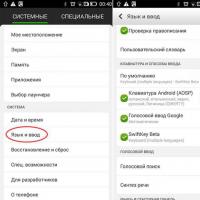 Paramètres de vibration dans Android: description détaillée et instruction vidéo
Paramètres de vibration dans Android: description détaillée et instruction vidéo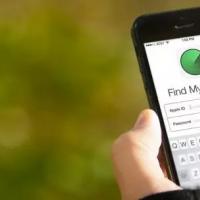 Comment débloquer un iPhone trouvé Comment configurer un smartphone pour recevoir la 4G
Comment débloquer un iPhone trouvé Comment configurer un smartphone pour recevoir la 4G